考试成绩分析——Excel中常用的函数(下)
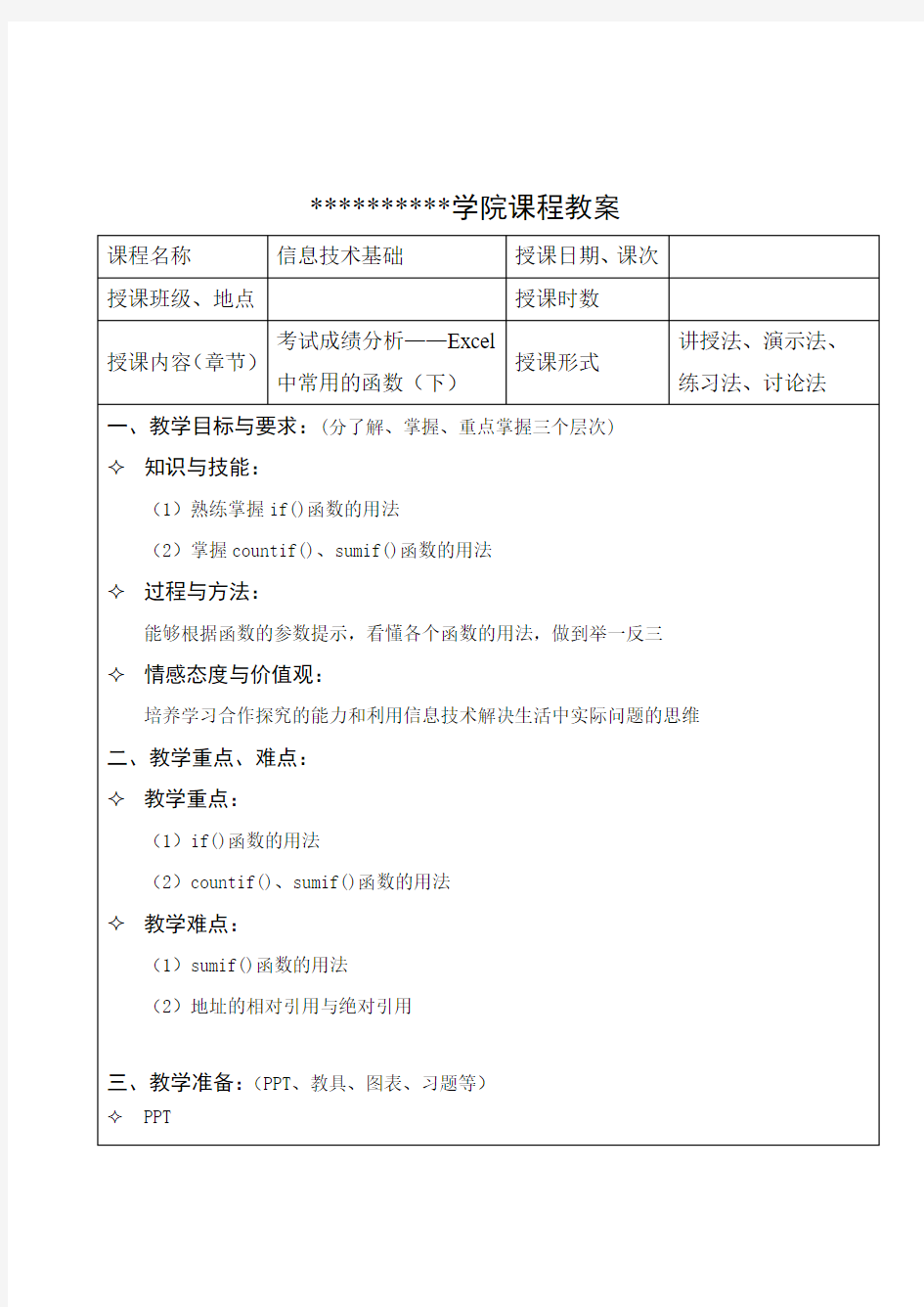
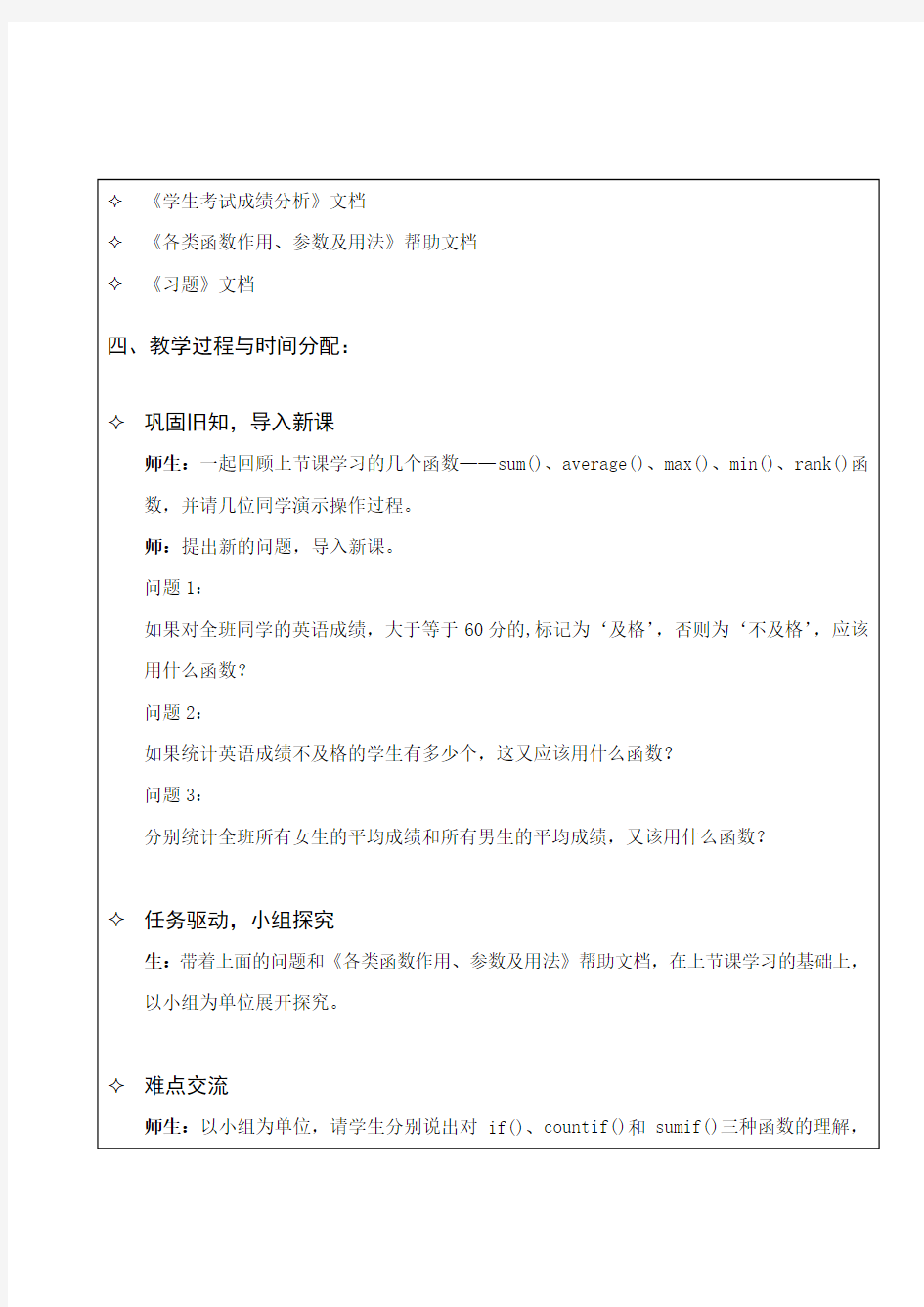
**********学院课程教案
课程名称信息技术基础授课日期、课次授课班级、地点授课时数
授课内容(章节)考试成绩分析——Excel
中常用的函数(下)
授课形式
讲授法、演示法、
练习法、讨论法
一、教学目标与要求:(分了解、掌握、重点掌握三个层次)
?知识与技能:
(1)熟练掌握if()函数的用法
(2)掌握countif()、sumif()函数的用法
?过程与方法:
能够根据函数的参数提示,看懂各个函数的用法,做到举一反三
?情感态度与价值观:
培养学习合作探究的能力和利用信息技术解决生活中实际问题的思维二、教学重点、难点:
?教学重点:
(1)if()函数的用法
(2)countif()、sumif()函数的用法
?教学难点:
(1)sumif()函数的用法
(2)地址的相对引用与绝对引用
三、教学准备:(PPT、教具、图表、习题等)
?PPT
?《学生考试成绩分析》文档
?《各类函数作用、参数及用法》帮助文档
?《习题》文档
四、教学过程与时间分配:
?巩固旧知,导入新课
师生:一起回顾上节课学习的几个函数——sum()、average()、max()、min()、rank()函数,并请几位同学演示操作过程。
师:提出新的问题,导入新课。
问题1:
如果对全班同学的英语成绩,大于等于60分的,标记为‘及格’,否则为‘不及格’,应该用什么函数?
问题2:
如果统计英语成绩不及格的学生有多少个,这又应该用什么函数?
问题3:
分别统计全班所有女生的平均成绩和所有男生的平均成绩,又该用什么函数?
?任务驱动,小组探究
生:带着上面的问题和《各类函数作用、参数及用法》帮助文档,在上节课学习的基础上,以小组为单位展开探究。
?难点交流
师生:以小组为单位,请学生分别说出对if()、countif()和sumif()三种函数的理解,
并说明函数各个参数的作用,然后进行操作演示,并说出自己认为操作过程中,应该重点注意哪些东西。
师:对学生发言和演示结果进行总结。并对上面问题进行提升,请学生思考如何解决。
提升1:如果我们按照英语成绩把等级划分的更细一些,如大于等于85分,等级为‘优秀’,75到85分之间为‘良好’,以此类推,后面为‘一般’、‘较差’,如何做?
提升2:如果做个更详细的成绩分析,大于等于85分的学生有多少个,75到85分之间的学生有多少个,60到75分之间的学生有多少个,小于60分的学生有多少个,如何做?
生:根据老师提示,思考解决方案。
师:在恰当的时机,给出解决方案。(这部分内容,对学生来说,相对有难度,因此启发学生思考后,老师提供解决方案)
知识巩固
师:布置习题。
生:根据老师布置的习题,巩固练习if()、countif()和sumif()三种函数。
五、授课小结
有了上节课excel中函数学习基础,这节课在任务驱动下,学生借助帮助文档,能够较顺利的完成小组探究。难点交流时,除了让学生进行操作演示外,重点让学生说出自己对三种函数作用以及各个参数的理解,目的是让学生能够深刻内化,深刻理解excel中函数的作用。
Excel常用函数详解
计算机二级考试MS_Office应用Excel函数 =公式名称(参数1,参数2,。。。。。) =sum(计算范围) =average(计算范围) =sumifs(求和范围,条件范围1,符合条件1,条件范围2,符合条件2,。。。。。。) =vlookup(翻译对象,到哪里翻译,显示哪一种,精确匹配) =rank(对谁排名,在哪个范围里排名) =max(范围) =min(范围) =index(列范围,数字) =match(查询对象,范围,0) =mid(要截取的对象,从第几个开始,截取几个) =int(数字) =weekda y(日期,2) =if(谁符合什么条件,符合条件显示的内容,不符合条件显示的内容) =if(谁符合什么条件,符合条件显示的内容,if(谁符合什么条件,符合条件显示的内容,不符合条件显示的内容)) SUM函数 简单求和。 函数用法 SUM(number1,[number2],…) =SUM(A1:A5)是将单元格 A1 至 A5 中的所有数值相加; =SUM(A1,A3,A5)是将单元格 A1,A3,A5 中的数字相加。 SUMIFS函数 根据多个指定条件对若干单元格求和。 函数用法 SUMIFS(sum_range, criteria_range1, criteria1, [criteria_range2, criteria2], ...) 1) sum_range 是需要求和的实际单元格。包括数字或包含数字的名称、区域或单元格引用。忽略空白值和文本值。 2) criteria_range1为计算关联条件的第一个区域。 3) criteria1为条件1,条件的形式为数字、表达式、单元格引用或者文本,可用来定义将对criteria_range1参数中的哪些单元格求和。例如,条件可以表示为32、“>32”、B4、"苹果"、或"32"。 4)criteria_range2为用于条件2判断的单元格区域。 5) criteria2为条件2,条件的形式为数字、表达式、单元格引用或者文本,可用来定义将对criteria_range2参数中的哪些单元格求和。 4)和5)最多允许127个区域/条件对,即参数总数不超255个。 VLOOKUP函数 是Excel中的一个纵向查找函数,按列查找,最终返回该列所需查询列序所对应的值。
excel常用公式详解
一、数字处理 1、取绝对值 =ABS(数字) 2、取整 =INT(数字) 3、四舍五入 =ROUND(数字,小数位数) 二、判断公式 1、把公式产生的错误值显示为空 公式:C2 =IFERROR(A2/B2,'') 说明:如果是错误值则显示为空,否则正常显示。
2、IF多条件判断返回值 公式:C2 =IF(AND(A2<500,B2='未到期'),'补款','') 说明:两个条件同时成立用AND,任一个成立用OR函数。 三、统计公式 1、统计两个表格重复的内容 公式:B2 =COUNTIF(Sheet15!A:A,A2)
说明:如果返回值大于0说明在另一个表中存在,0则不存在。 2、统计不重复的总人数 公式:C2 =SUMPRODUCT(1/COUNTIF(A2:A8,A2:A8)) 说明:用COUNTIF统计出每人的出现次数,用1除的方式把出现次数变成分母,然后相加。 四、求和公式
1、隔列求和 公式:H3 =SUMIF($A$2:$G$2,H$2,A3:G3) 或 =SUMPRODUCT((MOD(COLUMN(B3:G3),2)=0)*B3:G3)说明:如果标题行没有规则用第2个公式 2、单条件求和 公式:F2 =SUMIF(A:A,E2,C:C) 说明:SUMIF函数的基本用法
3、单条件模糊求和 公式:详见下图 说明:如果需要进行模糊求和,就需要掌握通配符的使用,其中星号是表示任意多个字符,如'*A*'就表示a前和后有任意多个字符,即包含A。
4、多条件模糊求和 公式:C11 =SUMIFS(C2:C7,A2:A7,A11&'*',B2:B7,B11) 说明:在sumifs中可以使用通配符* 5、多表相同位置求和 公式:b2 =SUM(Sheet1:Sheet19!B2) 说明:在表中间删除或添加表后,公式结果会自动更新。 6、按日期和产品求和
(完整版)excel基本常用函数公式大全
1、查找重复内容公式:=IF(COUNTIF(A:A,A2)>1,"重复","")。 2、用出生年月来计算年龄公式: =TRUNC((DAYS360(H6,"2009/8/30",FALSE))/360,0)。 3、从输入的18位身份证号的出生年月计算公式: =CONCATENATE(MID(E2,7,4),"/",MID(E2,11,2),"/",MID(E2,13,2))。 4、从输入的身份证号码内让系统自动提取性别,可以输入以下公式: =IF(LEN(C2)=15,IF(MOD(MID(C2,15,1),2)=1,"男","女"),IF(MOD(MID(C2,17,1),2)=1,"男","女"))公式内的“C2”代表的是输入身份证号码的单元格。 1、求和:=SUM(K2:K56) ——对K2到K56这一区域进行求和; 2、平均数:=AVERAGE(K2:K56) ——对K2 K56这一区域求平均数; 3、排名:=RANK(K2,K$2:K$56) ——对55名学生的成绩进行排名; 4、等级:=IF(K2>=85,"优",IF(K2>=74,"良",IF(K2>=60,"及格","不及格"))) 5、学期总评:=K2*0.3+M2*0.3+N2*0.4 ——假设K列、M列和N列分别存放着学生的“平时总评”、“期中”、“期末”三项成绩; 6、最高分:=MAX(K2:K56) ——求K2到K56区域(55名学生)的最高分;
7、最低分:=MIN(K2:K56) ——求K2到K56区域(55名学生)的最低分; 8、分数段人数统计: (1)=COUNTIF(K2:K56,"100") ——求K2到K56区域100分的人数;假设把结果存放于K57单元格; (2)=COUNTIF(K2:K56,">=95")-K57 ——求K2到K56区域95~99.5分的人数;假设把结果存放于K58单元格; (3)=COUNTIF(K2:K56,">=90")-SUM(K57:K58) ——求K2到K56区域90~94.5分的人数;假设把结果存放于K59单元格; (4)=COUNTIF(K2:K56,">=85")-SUM(K57:K59) ——求K2到K56区域85~89.5分的人数;假设把结果存放于K60单元格; (5)=COUNTIF(K2:K56,">=70")-SUM(K57:K60) ——求K2到K56区域70~84.5分的人数;假设把结果存放于K61单元格; (6)=COUNTIF(K2:K56,">=60")-SUM(K57:K61) ——求K2到K56区域60~69.5分的人数;假设把结果存放于K62单元格; (7)=COUNTIF(K2:K56,"<60") ——求K2到K56区域60分以下的人数;假设把结果存放于K63单元格;
Excel常用的函数计算公式大全(一看就会)
计算机等级考试 =公式名称(参数1,参数2,。。。。。) =sum(计算范围) =average(计算范围) =sumifs(求和范围,条件范围1,符合条件1,条件范围2,符合条件2,。。。。。。) =vlookup(翻译对象,到哪里翻译,显示哪一种,精确匹配) =rank(对谁排名,在哪个范围里排名) =max(范围) =min(范围) =index(列范围,数字) =match(查询对象,范围,0) =mid(要截取的对象,从第几个开始,截取几个) =int(数字) =weekday(日期,2) =if(谁符合什么条件,符合条件显示的内容,不符合条件显示的内容) =if(谁符合什么条件,符合条件显示的内容,if(谁符合什么条件,符合条件显示的内容,不符合条件显示的内容)) EXCEL的常用计算公式大全 一、单组数据加减乘除运算: ①单组数据求加和公式:=(A1+B1) 举例:单元格A1:B1区域依次输入了数据10和5,计算:在C1中输入=A1+B1 后点击键盘“Enter(确定)”键后,该单元格就自动显示10与5的和15。 ②单组数据求减差公式:=(A1-B1) 举例:在C1中输入=A1-B1即求10与5的差值5,电脑操作方法同上; ③单组数据求乘法公式:=(A1*B1) 举例:在C1中输入=A1*B1即求10与5的积值50,电脑操作方法同上; ④单组数据求乘法公式:=(A1/B1) 举例:在C1中输入=A1/B1即求10与5的商值2,电脑操作方法同上; ⑤其它应用: 在D1中输入=A1^3即求5的立方(三次方); 在E1中输入=B1^(1/3)即求10的立方根 小结:在单元格输入的含等号的运算式,Excel中称之为公式,都是数学里面的基本 运算,只不过在计算机上有的运算符号发生了改变——“×”与“*”同、“÷”与 “/”同、“^”与“乘方”相同,开方作为乘方的逆运算,把乘方中和指数使用成分数 就成了数的开方运算。这些符号是按住电脑键盘“Shift”键同时按住键盘第二排 相对应的数字符号即可显示。如果同一列的其它单元格都需利用刚才的公式计算,只 需要先用鼠标左键点击一下刚才已做好公式的单元格,将鼠标移至该单元格的右下 角,带出现十字符号提示时,开始按住鼠标左键不动一直沿着该单元格依次往下拉到 你需要的某行同一列的单元格下即可,即可完成公司自动复制,自动计算。
excel表格常用函数详解
excel工作表常用函数详解 (注:查看函数运算过程,点击表格中工具—公式审核—公式求值) 数学和三角函数 ABS(number) 返回数字的绝对值 单元格A1输入:=ABS(-2) 显示结果:2 INT(number) 将数字向下舍入(取小)到最接近的整数 单元格A1输入:=INT(8.9) 显示结果:8 单元格A1输入:=INT(-8.9) 显示结果:-9 MOD(number,divisor)返回被除后的余数 单元格A1输入:=MOD(3, 2) 显示结果:1 单元格A1输入:=MOD(3, -2) 显示结果:-1 RAND 返回 0 和 1 之间的一个随机数 单元格A1输入:=RAND() 显示结果: 大于等于0及小于1之间的一个随机数RANDBETWEEN 返回指定数字间的随机数 单元格A1输入:=RANDBETWEEN(1,36) 显示结果: 大于等于1及小于36之间的一个随机数ROUND(number,num_digits)将数字按指定位数舍入 单元格A1输入:=ROUND(2.15, 1) 显示结果:2.2 单元格A1输入:=ROUND(-1.475, 2) 显示结果: -1.48 ROUNDDOWN(number,num_digits)向绝对值减小的方向舍入数字 单元格A1输入:=ROUNDDOWN(2.15, 1) 显示结果:2.1 单元格A1输入:=ROUNDDOWN(-1.475,2) 显示结果: -1.47 ROUNDUP(number,num_digits)向绝对值增大的方向舍入数字 单元格A1输入:=ROUNDUP(2.13, 1) 显示结果:2.2 单元格A1输入:=ROUNDUP(-1.473,2) 显示结果: -1.48 SIGN(number)返回数字的正负数符号 单元格A1输入:=SIGN(10) 显示结果:1 单元格A1输入:=SIGN(-5) 显示结果: -1 SUBTOTAL(function_num, ref1, ref2, ...)返回列表或数据库中的分类汇总(自动筛选用) Function_num为1到11,对忽略隐藏行列数据分类汇总 Function_num为1到11,对包含隐藏行列数据分类汇总 SUM(number1,number2, ...) 返回某一单元格区域中所有数字之和(快捷键:alt+=) 单元格输入:=SUM(3,2) 显示结果:3+2=5 单元格A1输入:=SUM(A2:A4) 显示结果: A2+A3+A4的和 SUMIF(range,criteria,sum_range) 根据指定条件对若干单元格求和 SUMIF(条件区域,条件,求和区域) 常量条件加""号,单元格条件直接引用,条件首尾可以加*号通配符,单元格的条件加&来连接"*"。求和区域可以用起始单元格代替 单元格输入:=SUMIF(A2:A4,"张*", B2:B4) 显示结果:对A2,A3,A4三个单元格满足以"张"开头对应的B2,B3,B4求和 SUMPRODUCT(array1,array2,array3, ...) 将数组间对应的元素相乘,并返回乘积之和 单元格输入:=SUMPRODUCT({1,2,3}*{1,2,3})显示结果:1*1+2*2+3*3=14 SUMPRODUCT((条件区域1=条件1)* (条件区域2=条件2)*求和区域)条件不能用通配符
EXCEL常用、实用计算公式讲解
EXCEL基本计算公式简单实用 一、单组数据加减乘除运算: ①单组数据求加和公式:=(A1+B1) 举例:单元格A1:B1区域依次输入了数据10和5,计算:在C1中输入 =A1+B1 后点击键盘“Enter(确定)”键后,该单元格就自动显示10与5的和15。 ②单组数据求减差公式:=(A1-B1) 举例:在C1中输入 =A1-B1 即求10与5的差值5,电脑操作方法同上; ③单组数据求乘法公式:=(A1*B1) 举例:在C1中输入 =A1*B1 即求10与5的积值50,电脑操作方法同上; ④单组数据求乘法公式:=(A1/B1) 举例:在C1中输入 =A1/B1 即求10与5的商值2,电脑操作方法同上; ⑤其它应用: 在D1中输入 =A1^3 即求5的立方(三次方); 在E1中输入 =B1^(1/3)即求10的立方根 小结:在单元格输入的含等号的运算式,Excel中称之为公式,都是数学里面的基本运算,只不过在计算机上有的运算符号发生了改变——“×”与“*”同、“÷”与“/”同、“^”与“乘方”相同,开方作为乘方的逆运算,把乘方中和指数使用成分数就成了数的开方运算。这些符号是按住电脑键盘“Shift”键同时按住键盘第二排相对应的数字符号即可显示。如果同一列的其它单元格都需利用刚才的公式计算,只需要先用鼠标左键点击一下刚才已做好公式的单元格,将鼠标移至该单元格的右下角,带出现十字符号提示时,开始按住鼠标左键不动一直沿着该单元格依次往下拉到你需要的某行同一列的单元格下即可,即可完成公司自动复制,自动计算。 二、多组数据加减乘除运算: ①多组数据求加和公式:(常用) 举例说明:=SUM(A1:A10),表示同一列纵向从A1到A10的所有数据相加; =SUM(A1:J1),表示不同列横向从A1到J1的所有第一行数据相加; ②多组数据求乘积公式:(较常用) 举例说明:=PRODUCT(A1:J1)表示不同列从A1到J1的所有第一行数据相乘; =PRODUCT(A1:A10)表示同列从A1到A10的所有的该列数据相乘; ③多组数据求相减公式:(很少用) 举例说明:=A1-SUM(A2:A10)表示同一列纵向从A1到A10的所有该列数据相减; =A1-SUM(B1:J1)表示不同列横向从A1到J1的所有第一行数据相减; ④多组数据求除商公式:(极少用) 举例说明:=A1/PRODUCT(B1:J1)表示不同列从A1到J1的所有第一行数据相除; =A1/PRODUCT(A2:A10)表示同列从A1到A10的所有的该列数据相除; 三、其它应用函数代表: ①平均函数 =AVERAGE(:);②最大值函数 =MAX (:);③最小值函数 =MIN (:); ④统计函数 =COUNTIF(:):举例:Countif ( A1:B5,”>60”) 说明:统计分数大于60分的人数,注意,条件要加双引号,在英文状态下输入。
EXCEL常用函数解析
E X C E L常用函数解析 集团标准化工作小组 #Q8QGGQT-GX8G08Q8-GNQGJ8-MHHGN#
数学和三角函数 ABS 返回数字的绝对值 ACOS 返回数字的反余弦值 ACOSH 返回数字的反双曲余弦值 ASIN 返回数字的反正弦值 ASINH 返回数字的反双曲正弦值 ATAN 返回数字的反正切值 ATAN2 从 X 和 Y 坐标返回反正切 ATANH 返回数字的反双曲正切值 CEILING 将数字舍入为最接近的整数,或最接近的有效数字的倍数COMBIN 返回给定数目对象的组合数 COS 返回数字的余弦值 COSH 返回数字的双曲余弦值 COUNTIF 计算符合给定条件的区域中的非空单元格个数DEGREES 将弧度转换为度 EVEN 将数字向上舍入为最接近的偶型整数 EXP 返回 e 的指定数乘幂 FACT 返回数字的阶乘 FACTDOUBLE 返回数字的双阶乘 FLOOR 将数字朝着零的方向向下舍入 GCD 返回最大公约数 INT 将数字向下舍入为最接近的整数 LCM 返回最小公倍数 LN 返回数字的自然对数 LOG 返回数字的指定底数的对数 LOG10 返回数字的常用对数 MDETERM 返回数组的矩阵行列式
MINVERSE 返回数组的逆矩阵 MMULT 返回两数组的矩阵乘积 MOD 返回两数相除的余数 MROUND 返回按指定倍数舍入后的数字MULTINOMIAL 返回一组数字的多项式 ODD 将数字向上舍入为最接近的奇型整数 PI 返回 Pi 值 POWER 返回数的乘幂结果 PRODUCT 将所有以参数形式给出的数字相乘QUOTIENT 返回商的整数部分 RADIANS 将度转换为弧度 RAND 返回 0 到 1 之间的随机数RANDBETWEEN 返回指定数字之间的随机数ROMAN 将阿拉伯数字转换为文本形式的罗马数字ROUND 将数字舍入到指定位数 ROUNDDOWN 将数字朝零的方向舍入 ROUNDUP 将数朝远离零的方向舍入SERIESSUM 返回基于公式的幂级数的和 SIGN 返回数字的符号 SIN 返回给定角度的正弦值 SINH 返回数字的双曲正弦值 SQRT 返回正平方根 SQRTPI 返回某数与 Pi 的乘积的平方根SUBTOTAL 返回数据库清单或数据库中的分类汇总SUM 将参数求和 SUMIF 按给定条件将指定单元格求和SUMPRODUCT 返回相对应的数组部分的乘积和SUMSQ 返回参数的平方和
Excel常用函数讲解
Excel函数应用 1、vlookup 2、mid left right find len concatenate index 3、abs rank 4、round rounddown roundup 5、if sum count 6、month today year 7、date now weekday 一、统计函数 有些函数在名称中多了一个字母A?比如,AVERAGE与AVERAGEA;COUNT与COUNTA。基本上,名称中带A的函数在统计时不仅统计数字,而且文本和逻辑值(如TRUE 和FALSE)也将计算在内。 (一)用于求平均值的统计函数AVERAGE、TRIMMEAN 1、求参数的算术平均值函数AVERAGE 语法形式为AVERAGE(number1,number2, ...) 其中Number1, number2, ...为要计算平均值的1~30 个参数。这些参数可以是数字,或者是涉及数字的名称、数组或引用。如果数组或单元格引用参数中有文字、逻辑值或空单元格,则忽略其值。但是,如果单元格包含零值则计算在内。 2、求数据集的内部平均值TRIMMEAN 函数TRIMMEAN先从数据集的头部和尾部除去一定百分比的数据点,然后再求平均值。当希望在分析中剔除一部分数据的计算时,可以使用此函数。比如,我们在计算选手平均分数中常用去掉一个最高分,去掉一个最低分,XX号选手的最后得分,就可以使用该函数来计算。 语法形式为TRIMMEAN(array,percent) 其中Array为需要进行筛选并求平均值的数组或数据区域。Percent为计算时所要除去的数据点的比例,例如,如果percent = 0.2,在20 个数据点的集合中,就要除去 4 个数据点(20 x 0.2),头部除去 2 个,尾部除去2 个。函数TRIMMEAN 将除去的数据点数目向下舍为最接近的2 的倍数。 举例说明:示例中也列举了带A的函数AVERAGEA的求解方法。
